


| 対応CPU | - AMD TR4 Socket Ryzen Threadripper シリーズ CPU に対応 - IR デジタル PWM - 11 電源フェーズ設計 - ASRock ハイパー BCLK エンジン III |
| チップセット | - AMD X399 |
| メモリ | - クアッドチャンネル DDR4 メモリテクノロジー - 8 x DDR4 DIMM スロット - DDR4 3600+(OC)/3200(OC)/2933(OC)/2667/2400/2133 (ECC 対応および ECC 非対応) アンバッファード・メモリに対応(U-DIMM) - システムメモリの最大容量: 128GB (Windows 32-bit では使用メモリは 4GB 未満) - DIMM スロット内に 15μ ゴールドコンタクトを採用 |
| 拡張スロット | - 4 x PCI Express 3.0 x16 スロット (PCIE1/PCIE2/PCIE4/PCIE5) シングル x16 (PCIE1) ダブル x16 (PCIE1) / x16 (PCIE4); でトリプル x16 (PCIE1) / x8 (PCIE2) / x16 (PCIE4) クアッド x16 (PCIE1) / x8 (PCIE2) / x16 (PCIE4) / x8 (PCIE5)) 起動ディスクとして NVMe SSD に対応 - 1 x PCI Express 2.0 x1 スロット - AMD Quad CrossFireX™, 4-Way CrossFireX™, 3-Way CrossFireX™ および CrossFireX™ - NVIDIA® Quad SLI™, 4-Way SLI™, 3-Way SLI™ および SLI™ - 1 x 垂直 M.2 ソケット (Key E)、には WiFi-802.11ac モジュールが搭載されています (背面 I/O に) - VGA PCIe スロットに 15μ ゴールドコンタクトを採用 (PCIE1 および PCIE4) |
| ストレージ/RAID | - 8 x SATA3 6.0 Gb/s コネクタ、サポート RAID (RAID 0, RAID 1 および RAID 10), NCQ、AHCI およびホットプラグ機能 - 2 x ウルトラ M.2 ソケット (M2_1 および M2_2), M Key タイプ 2242/2260/2280 M.2 SATA3 6.0 Gb/s モジュール、および 最大 Gen3 x4 (32 Gb/s) までの M.2 PCIe モジュールに対応 (起動ディスクとして NVMe SSD に対応 ASRock U.2 キット) - 1 x ウルトラ M.2 ソケット (M2_3), M キータイプ 2230/2242/2260/2280 M.2 SATA3 6.0 Gb/s モジュール 最大 Gen3 x4 (32 Gb/s) までの M.2 PCIe モジュールに対応* - 1 x U.2 コネクタ (U.2 コネクタが接続されている場合は M2_1 は無効になります) |
| ネットワーク | - ギガビット LAN 10/100/1000 Mb/s - 2 x GigaLAN Intel I211AT - インターネットウェークアップ (Wake-On-LAN) 対応 - 雷/静電気放電 (ESD) 保護に対応 - チーミング機能付きデュアル LAN に対応(Windows 10 RS2 およびそれ以上でチーミングに対応) - エネルギー高効率イーサネット 802.3az に対応 - PXE 対応 |
| 無線 LAN | - Intel 802.11ac WiFi モジュール (本体付属品) - IEEE 802.11a/b/g/n/ac - デュアルバンド (2.4/5 GHz) に対応 - 最大 433Mbps の高速無線接続に対応 - Bluetooth 4.2 / 3.0 + ハイスピードクラス II に対応 |
| オーディオ | - 7.1 チャネル HD Audio およびコンテンツ保護機能 (Realtek ALC1220 オーディオコーデック) - Premium Blu-ray 音質対応 - サージ保護に対応 - Purity Sound 4 ・ニチコン製ファインゴールドシリーズオーディオコンデンサ ・SN 比 120dB の DAC (差動アンプ搭載) ・前面オーディオコネクタ用 TI® NE5532 プレミアムヘッドセットアンプ (最大 600 Ohms のヘッドセットに対応) ・ピュア電源入力 ・ダイレクトドライブテクノロジー ・PCB 絶縁シールド ・前面出力ポートにインピーダンスセンシング装備 ・左右のオーディオチャンネル用の個別の PCB レイヤー ・ゴールドオーディオジャック ・15μ ゴールドオーディオコネクタ - DTS コネクトに対応 |
| コネクター | - 1 x 電源 LED とスピーカーヘッダー - 2 x RGB LED ポート (それぞれのヘッダーは最大 12V/3A、36W までの LED ストリップに対応します) - 1 x CPU ファン コネクタ (4 ピン) (CPU ファンコネクタは最大 1A (12W) の電力の CPU ファンに対応します) - 1 x CPU オプション/ウォーターポンプファンコネクタ (4 ピン) (スマートファン速度制御) (CPU オプション/ウォーターポンプファンは最大 1.5A (18W) の出力の水冷式ファンに対応します) - 2 x 筐体ファン コネクタ (4 ピン) (スマートファン速度制御) - 1 x シャーシオプション/ウォーターポンプファンコネクタ (4 ピン) (スマートファン速度制御) (シャーシオプション/ウォーターポンプファンは最大 1.5A (18W) の出力の水冷式クーラーファンに対応します) (CPU_FAN1, CHA_FAN1, CHA_FAN2, CPU_OPT/W_PUMP および CHA_FAN3/W_PUMP は 3 ピンまたは 4 ピンファンが 使用されているかどうかを自動検出できます) - 1 x 24 ピン ATX 電源 コネクタ (高密度電源コネクタ) (マザーボード向け) - 1 x 8 ピン 12V 電源 コネクタ (高密度電源コネクタ) (マザーボード向け) - 1 x 4 ピン 12V 電源 コネクタ (高密度電源コネクタ) (マザーボード向け) - 1 x 6 ピン 12V 電源 コネクタ (高密度電源コネクタ) (PCIe グラフィックスカード向け) - 1 x フロント音源ポート コネクタ (15μ ゴールドオーディオコネクタ) (オーディオ機器をオーディオコネクタのいずれか 1 つに接続します) - 1 x 直角前面パネルオーディオコネクタ (オーディオ機器をオーディオコネクタのいずれか 1 つに接続します) - 2 x USB 2.0 ポート (4 USB 2.0 ポート対応) (静電気放電 (ESD) 保護に対応) - 2 x USB 3.1 Gen1 ポート (4 USB 3.1 Gen1 ポート対応) (静電気放電 (ESD) 保護に対応) - 1 x CMOS クリアスイッチ - 1 x Dr. Debug(LED 付き) - 1 x 電源スイッチ (LED付) - 1 x リセットスイッチ (LED付) - 1 x CPU Xtreme OC スイッチ |
| 後部出入力ポート | - 2 x アンテナポート - 1 x PS/2 マウス/キーボード ポート - 1 x SPDIF 光出力コネクタ ポート - 1 x USB 3.1 Gen2 Type-A ポート (10 Gb/s) (静電気放電 (ESD) 保護に対応) - 1 x USB 3.1 Gen2 Type-C ポート (10 Gb/s) (静電気放電 (ESD) 保護に対応) - 8 x USB 3.1 Gen1 ポート (静電気放電 (ESD) 保護に対応) USB3_6 ポートでウルトラ USB パワーに対応します( USB3_6 ポートでは ACPI ウェークアップ機能に対応しません) - 2 x RJ-45 LAN ポート および LED (ACT/LINK LED および SPEED LED) - 1 x BIOS Flashback スイッチ - HD オーディオジャック: リアスピーカ / ミドルスピーカ / 低音スピーカ / サウンド入力 / フロントスピーカ / マイクロフォン (ゴールドオーディオジャック) |
| ソフトウェアと UEFI | ソフトウェア - ASRock A-Tuning - ASRock RGB LED - ASRock APP Charger - ASRock XFast LAN UEFI - ASRock フル HD UEFI - ASRock Instant Flash - ASRock インターネット・フラッシュ - ASRock クラッシュレス BIOS - ASRock イージー RAID インストーラ |
| 付属品 | - クイックインストールガイド、サポートディスク、I/Oパネル - 4 x SATAフラットケーブル - 1 x ASRock 3-Way SLI™ Bridge カード - 1 x ASRock 4-Way SLI-S111 Bridge カード - 1 x ASRock SLI_HB_Bridge_3S カード - 2 x ASRock WiFi 2.4/5 GHz アンテナ - 3 x M.2 ソケット用ねじ - 付属ディスク(ドライバ, ツールソフト, アンティウィルス (トライアル), グーグル クローム・ブラウザー & ツールバー) |
| ハードディスク制御 | - 温度センシング: CPU ファン、CPU オプション/ウォーターポンプファン、シャーシファン、シャーシオプション/ウォーターポンプファン - ファンタコメータ: CPU ファン、CPU オプション/ウォーターポンプファン、シャーシファン、シャーシオプション/ウォーターポンプファン - 静音ファン (CPU 温度に従ってシャーシファン速度を自動調整): CPU ファン、CPU オプション/ウォーターポンプファン、シャーシファン、 シャーシオプション/ウォーターポンプファン - ファンマルチ速度制御: CPU ファン、CPU オプション/ウォーターポンプファン、シャーシファン、シャーシオプション/ウォーターポンプファン - 電圧範囲: +12V, +5V, +3.3V, CPU Vcore, VCORE_NB, DRAM, PCH 1.05V, +1.8V, VDDP |
| 規格 | - ATX 規格: 12.0-in x 9.6-in, 30.5 cm x 24.4 cm - 8 レイヤー PCB - 2oz コパー製 PCB |
| ASRock X399 Taichi マザーボード | 製品パッケージ | 付属品 |
 |
 |
 |
| ASRock X399 Taichi 本体 | マザーボード裏面 |
 |
 |
| AMD Socket TR4 周り |
 |
| 11フェーズデジタル電源回路 | ||
| CPUソケット上部に8フェーズ | メモリスロット脇に3フェーズ | 裏面に電源回路用タンタルコンデンサを実装 |
 |
 |
 |
| プレミアム 60A パワーチョーク | Dr. MOS | IR デジタル PWM |
 |
 |
 |
| 電源回路のアルミニウム合金ヒートシンク | ヒートシンクを外したところ | 熱伝導シートが貼付けています |
 |
 |
 |
| 左右メモリスロットに各々2フェーズ電源回路を搭載(プレミアムメモリ合金チョーク使用) | |
 |
 |
| 24pin ATX電源コネクタ | 4Pin CPU電源コネクタ | 8Pin CPU電源コネクタ | マルチGPU用PCI-E 6Pin補助電源コネクタ |
 |
 |
 |
 |
| 太極図をモチーフしたヒートシンク | 熱伝導シートが貼付けられネジ2本で固定 | AMD X399 チップセット | |
 |
 |
 |
| 「Purity Sound 4」オーディオ | ニチコン製音響コンデンサ搭載 | AudioコントローラRealtek「ALC 1220」 | ノイズ防止のためメイン基板から回路分離 |
 |
 |
 |
 |
| 4 x PCI-E 3.0 x16、1 x PCI-E 2.0 x1 | スロットはスチール製カバーで保護 | スチール製カバーは裏からハンダ付け | PCI-E 2.0 x1 右端に切り込みが入っている |
 |
 |
 |
 |
 |
|||
| Intel 「I211AT」ギガビットLANコントローラ | ギガビットLANコネクタ |
 |
 |
| 3基の「Ultra M.2」ソケット |
 |
| ICS製クロックジェネレータ 「9VRS4883BKLK」 |
 |
| バックパネルインタフェース | SATAコネクタ、U2コネクタ | 「Smart Switch」、「Dr.Debug」 |
 |
 |
 |
| Socket TR4用ブラケット装着 | Socket TR4に「CWCH50-1」を固定 |
 |
 |
| BIOS メイン画面 | BIOS 言語設定 | CPU周波数及び電圧変更 |
 |
 |
 |
| Ryzen Threadripper 1950X ( 14nm、3.4GHz、16コア/32スレッド ) | ||
 |
 |
 |
| CORSAIR CMK16GX4M2B3200C16 |
 |
| XMPプロファイルによるDRAM設定変更 | DRAM周波数の変更画面 |
 |
 |
| CMK16GX4M2B3200C16のSPD情報 ( XMP 2.0 サポート ) | XMPプロファイル自動設定 ( DRAM周波数:1066MHz ) | XMP2.00プロファイルに設定 ( DRAM周波数:1600MHz ) |
 |
 |
 |
| ドライバー&ソフトウェアインストール手順の画面 | 解説 |
 |
「ドライバーとソフトウェアのインストール」をクリックします。 |
 |
インストール・ウィザードが起動したら「次へ」をクリックします。 |
 |
使用許諾契約書の画面が表示されますので「使用許諾契約の条項に同意します」にチェックを入れて、「次へ」をクリックします。 同意しない場合はインストールが開始されません。 |
 |
セットアップ・オプションの画面が表示されたら「インテル® アドバンスト・ネットワーク・サービス」にチェックを入れます。ここにチェックを入れないと「チーム化」ができませんので注意してください。 「次へ」をクリックします。 |
 |
インストール開始する場合は、「インストール」をクリックします。 |
 |
インストール完了で左記の画面が表示されますので「完了」をクリックし、インストール・ウィザードを終了させます。 |
| チーム化手順の画面 | 解説 |
 |
ドライバーインストール完了後、デバイスマネージャーでネットワークアダプタの「Intel(R)I1211 Gigabit Network Connection」のプロパティを開きます。 |
 |
プロパティを開いたら「チーム化」のタグをクリックします。アダプターのチーム化の画面が表示されます。 |
 |
「このアダプターを他のアダプターとチーム化する」にチェックを入れます。「新規チーム」をクリックすると新規チーム作成のウィザードが開始します。 |
 |
新規チーム作成のウィザードが開始し、チーム名の指定画面が表示されます。 |
 |
チーム名を指定します。 |
 |
画面にアダプターが表示されるので、チームに含めるアダプターにチェックを入れ「次へ」をクリックします。 |
 |
チームタイプの選択画面が表示されるので、チームタイプを選択します。 「アダプティブ・ロード・バランシング」を選択しました。アダプティブ・ロード・バランシング機能は外部からのデータ受信はプライマリー・アダプターのみが行います。マルチキャスト/ブロードキャストや、ルーティングされないプロトコルでは、プライマリー側のアダプターからのみ送信されます。 |
 |
チーム作成が完了すると左記の画面が表示されますので「完了」をクリックしてウィザードを終了します。 |
| チーム化完了後のデバイスマネージャーによる確認 | 解説 |
 |
チーム化が完了するとデバイスマネージャーでは指定したチーム名が一つのデバイスとして認識されています。 |
 |
チームのプロパティを開くと「チームの削除」「詳細」「チームの編集」「スイッチのテスト」「アダプタのプロパティ」を確認することが可能になっています。また、チーム内のアダプターは2枚ともステータスが「アクティブ」状態になっていることが確認できます。アダプターがネットワークに接続されていても使用されていない状態の時は「スタンバイ」状態になっていることがあります。 スイッチの設定状態をテストする場合は「スイッチのテスト」をクリックします。 |
 |
スイッチのテスト画面が表示されるので、テストを実行する場合は「テストの実行」をクリックします。 |
 |
スイッチの設定状態がチームタイプに適合しているかテストを実行します。 |
 |
スイッチの設定状態がチームタイプに適合している場合は左記の画面が表示されます。 左記画面はチームタイプに「アダプティブ・ロード・バランシング」を選択した場合のテスト結果です。ただし、我が家のスイッチングハブは設定変更はできないので適合しないチームタイプがあります。 |
 |
スイッチの設定がチームタイプに適合していない場合は、テスト結果として問題の状況を表示します。 左記の画面はチームタイプに「静的リンク・アグリゲーション」を選択した場合のテスト結果です。我が家のスイッチングハブはリンク・アグリゲーション対応スイッチを使用していないので左記のような結果となりました。 |
| 「A-Tuning」 Operation Mode (操作モード) 画面 | Operation Mode Advanced 画面 |
 |
 |
| 「Operation Mode」画面で「Performance Mode」(性能向上)、「Standard Mode」(標準モード)、「Power Saving」(ECO モード)の3種類の動作モードから選択可能です。 |
「Performance Mode」では詳細な設定が可能な「Advanced」画面が用意されています。ただし、「ASRock X399 Taichi 」では設定可能な項目は表示されませんでした。 |
| 「A-Tuning」 OC Tweaker (OC 調整) 画面 | 「A-Tuning」 System Info (システム情報) 画面 |
 |
 |
| BIOS画面上の「OC Tweaker」と同じ項目が設定可能でシステムのオーバークロックを設定します。 |
システムに関する情報を表示します。 |
| 「A-Tuning」 FAN-Tastic Tuning (FAN-Tastic チューニング) 画面 | 「A-Tuning」 Setting (設定) 画面 |
 |
 |
| グラフを使用して、最大 5 種類のファン速度が設定できます。割当てられた温度に達すると、ファンは次の速度レベルへと自動的にシフトします。 |
Windowsを起動時に「A-Tuning」を自動実行する場合に、「Auto run at Windows Startup(Windows 起動時に自動実行) 」にチェックを入れます。 |
| 測定環境 | ||
| CPU | Ryzen Threadripper 1950X (3.4GHz) | intel Core i7 4930K (3.4GHz) |
| CPUファン | Corsair製 CWCH50-1(水冷) | Corsair製 CWCH100 (水冷) |
| メモリー | CORSAIR CMK16GX4M2B3200C16 (8GB X 2) X 2 = 32GB XMP2.00プロファイル DDR4-3200 |
SanMax DDR3-1600 CL11 (8GB×4)+(4GB×4)=48GB |
| マザーボード | ASRock X399 Taichi ( BIOS P2.00 ) | GIGABYTE GA-X79-UD5 (X79 Express) BIOS:F13w |
| システムHDD | Crucial M4 SSD 256GB | |
| サウンドカード | CRIATIVE Sound Blaster ZxR | |
| ネットワーク | オンボード(Intel I211AT) | オンボード(Intel WG82579V) |
| OS | Windows 10 Pro 64bit( バージョン 1709 ) | |
| ビデオカード&ドライバー | MSI nVIDIA GeForce GTX 1080 Ti ARMOR 11G OC(Force Ware 388.71 WHQL) | |
| 使用電源 | クーラーマスター V1200 Platinum (1200W) | |
| SiSoftware Sandra Lite Platinum 2017 (24.50) |
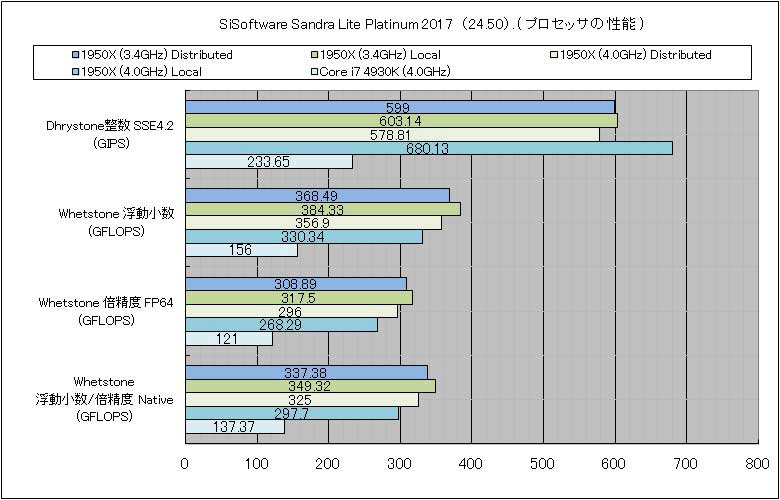 |
| SiSoftware Sandra Lite Platinum 2017 (24.50) |
 |
 |
 |
| SiSoftware Sandra Lite Platinum 2017 (24.50) |
 |